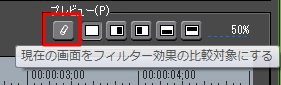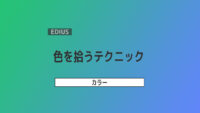2014.01.23

カラーコレクションの便利なプレビュー画面の分割機能

ビデオフィルタのカラーコレクションという色や明るさなどの調整に使うフィルター類にある、共通機能(モノトーンだけ無いです)でプレビュー画面を分割して比較調整できる機能がありますがその使い方の解説です。
使い方
使い方は、一度使えばすぐ分かるような簡単なものなんですが一応説明しておきます。左から二番目のボタンからフィルター効果を全画面で確認、フィルター効果を画面左側で確認、フィルター効果を右側で確認、フィルター効果を上側で確認、フィルター効果を下側で確認、そして、右端の%でそれぞれの分割率を調整できます。そのボタンの中で一番左の「現在の画面をフィルター効果の比較対象にする」というボタンだけがまったく使い方が分からなかったんですが、EDIUSWORLD.COMのTIPSにあった、「カラコレ時のクリップ間比較」という記事を見てやっと理解できました。
そのボタンの使い方は、異なるクリップの一場面を分割画面の比較対象として使える機能です。設定方法はモノトーン以外のカラコレの設定画面を開いたら、一旦、開いたままにして、参照する別クリップの一場面をプレビュー画面に表示されるようにタイムラインカーソルを移動させます。再び、カラコレの設定画面で現在の画面をフィルター効果の比較対象にするのボタンをクリックします。最後にカラコレのタイムラインカーソルを少し動かしてやると異なるクリップを比較した分割画面が表示されます。
ハウツー動画
モヤモヤしていたものが晴れたのでハウツー動画にしました~w。